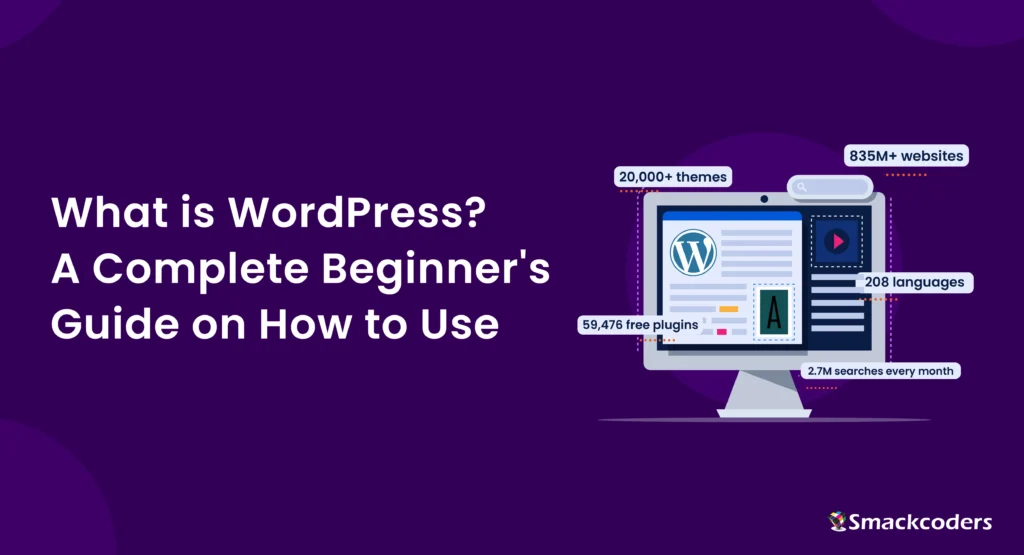
Tabla de contenidos
WordPress se destaca como una de las plataformas más populares y versátiles para crear sus sitios web y blogs en el vasto panorama de los sistemas de creación de sitios web y gestión de contenidos. WordPress ofrece varias características y funcionalidades para ayudarlo a crear y administrar su presencia en línea de manera efectiva, ya sea que sea un bloguero, propietario de una pequeña empresa o un aspirante a empresario. En esta guía completa, profundizaremos en el mundo de WordPress, cubriendo todo, desde sus conceptos básicos hasta consejos y trucos avanzados, abordando preocupaciones comunes y explorando su potencial en comparación con otras plataformas.
Definición de WordPress
WordPress es un sistema de gestión de contenidos (CMS) gratuito y de código abierto que permite a los usuarios crear, gestionar y publicar contenidos en la web.
Ahora vamos a dividir los términos uno por uno para facilitar su comprensión.
CMS
El sistema de gestión de contenido no es más que una herramienta para administrar fácilmente el contenido de sus sitios web sin ningún conocimiento de codificación.
Gratis y de código abierto
Dado que WordPress es un software de código abierto, cualquiera puede usarlo y modificarlo en función de sus requisitos comerciales únicos sin costo alguno.
Ahora veamos, de dónde comienza WordPress.
WordPress se lanzó inicialmente como una plataforma de blogs en 2003 y se ha convertido en un CMS versátil que impulsa millones de sitios web en diversas industrias.
Importancia y versatilidad de WordPress
La popularidad de WordPress se debe a su interfaz fácil de usar, sus amplias opciones de personalización y su sólido ecosistema de plugins. Con WordPress, cualquiera puede crear cualquier tipo de sitio web. Desde blogs personales hasta sitios web corporativos y tiendas de comercio electrónico, WordPress atiende a una amplia gama de usuarios, lo que lo convierte en la opción preferida tanto para individuos como para empresas.
WordPress es esencial para todas las empresas que utilizan un sitio web. Hoy en día solo hay unas pocas empresas que no tienen un sitio web.
WooCommerce -WordPress con soporte de comercio electrónico
Con la creciente tendencia de Internet y la tecnología, casi todas las empresas utilizan las compras en línea. Crear un sitio web de comercio electrónico nuevo, moderno y atractivo ahora es fácil para todos sin un desarrollador. Dado que las plataformas de comercio electrónico se ocupan de los productos, los pagos y los pedidos de cualquier compra, WordPress proporciona soporte para el comercio electrónico con el plugin Woocommerce.
Con WordPress Woocommerce puedes,
- Crea blogs, páginas de productos y foros para tu producto con tu estilo de negocio único.
- Incluya imágenes bien diseñadas y descripciones detalladas en la página de su producto de una manera fácil y efectiva
- Personaliza o diseña el proceso de pago para una transacción fácil y segura.
- Promocione fácilmente sus productos y sitios web de comercio electrónico con la optimización de motores de búsqueda.
- Dirija el tráfico a sus sitios web con palabras clave aptas para los motores de búsqueda y mejore la productividad.
Entendiendo WordPress
¿Qué es WordPress y cómo se utiliza?
WordPress funciona con una premisa simple: proporciona a los usuarios una plataforma para crear y administrar sus sitios web sin la necesidad de amplios conocimientos de codificación. A través de su panel de control intuitivo, los usuarios pueden agregar contenido fácilmente, personalizar la apariencia de su sitio y ampliar la funcionalidad con complementos.
Conoce la diferencia entre WordPress.org y WordPress.com
WordPress.org- Es un sitio web de wordpress autoalojado que permite a los usuarios crear su propio sitio web sin ninguna restricción. Es decir, puede tener todos los permisos para acceder a todas y cada una de las funciones de la creación de un sitio web.
WordPress.com- Es un software desarrollado por WordPress.org. Aquí, los usuarios tienen algunas restricciones para acceder a las funciones de creación de sitios web, ya que no es su sitio web autoalojado. Es decir, el sitio web está alojado por WordPress.com. Para que no necesites descargar ningún software. Puede utilizar el subdominio wordpress.com de forma gratuita. También puede comprar su dominio personalizado (por ejemplo, testsite. wordpress.com), que es la mejor manera de alojar sus sitios web.
Explorando los conceptos básicos de la funcionalidad de WordPress
En esencia, WordPress consta de dos componentes principales: el front-end, que es lo que los visitantes ven cuando llegan a tu sitio, y el back-end, también conocido como panel de control, donde gestionas el contenido y la configuración de tu sitio.
- WordPress tiene una base de datos para almacenar su contenido, temas para diseñar su sitio web y complementos para agregar funcionalidad a su sitio web.
- Con WordPress, puedes crear, redactar y publicar tu contenido en tus propios sitios web en cualquier momento.
- Fácil de editar o actualizar las publicaciones de su blog cada vez que haya actualizado su producto.
- Flexible para agregar complementos que se adapten a las necesidades de cada negocio.
- Proporcione una forma eficaz de agregar o insertar imágenes técnicas de alta resolución, una imagen de producto personalizada y videos tutoriales en su contenido para generar más tráfico. Ayuda a que el contenido altamente comprometido para que los clientes tomen una decisión informada.
Características clave de WordPress
- Temas: WordPress ofrece una amplia selección de temas, lo que permite a los usuarios cambiar la apariencia de su sitio con solo unos pocos clics. Ya sea que prefieras un diseño minimalista o un diseño vibrante, hay un tema que se adapta a todos los gustos y propósitos.
- Complementos: Los plugins añaden funcionalidad extra a tu sitio de WordPress, como formularios de contacto, integración de redes sociales, optimización SEO y mucho más. Con miles de plugins gratuitos y premium disponibles, puedes mejorar las capacidades de tu sitio sin escribir una sola línea de código.
- Personalización: WordPress ofrece amplias opciones de personalización, lo que permite a los usuarios personalizar los colores, las fuentes, los diseños y más de su sitio para reflejar la identidad de su marca.
- Amigable con SEO: WordPress es inherentemente amigable con el SEO, con características como una estructura de código limpia, enlaces permanentes personalizables y complementos como Yoast SEO que ayudan a optimizar su contenido para los motores de búsqueda.
Primeros pasos con WordPress
¿Cómo empiezo a usar WordPress?
Empezar con WordPress es sencillo. Puede registrarse para obtener una cuenta gratuita en WordPress.com o descargar la versión autoalojada de WordPress.org e instalarla en su servidor web.
Pasos para configurar un sitio web o blog de WordPress
A continuación se muestran las instrucciones paso a paso sobre cómo instalar WordPress en su computadora local usando Xampp.
Paso 1: Elige un nombre de dominio
Lo primero y más importante es obtener el nombre de dominio. Seleccione un nombre de dominio que refleje su marca o nicho. Por ejemplo, “www.testdomain.com”. Este nombre de dominio le ayudará a almacenar y mostrar sus sitios web en la Web. Puede obtener su nombre de dominio de cualquier registrador de nombres de dominio como Godaddy.
Paso 2: Selecciona un proveedor de alojamiento
Elige el proveedor de alojamiento que satisfaga las necesidades de su sitio web en términos de rendimiento, seguridad y escalabilidad.

WP Ultimate CSV Importer Pro
Get Ultimate CSV/XML Importer to import data on WordPress faster, quicker and safer.
Paso 3: Instalar WordPress
a) Descargar WordPress
Descargar WordPress De la WordPress.org
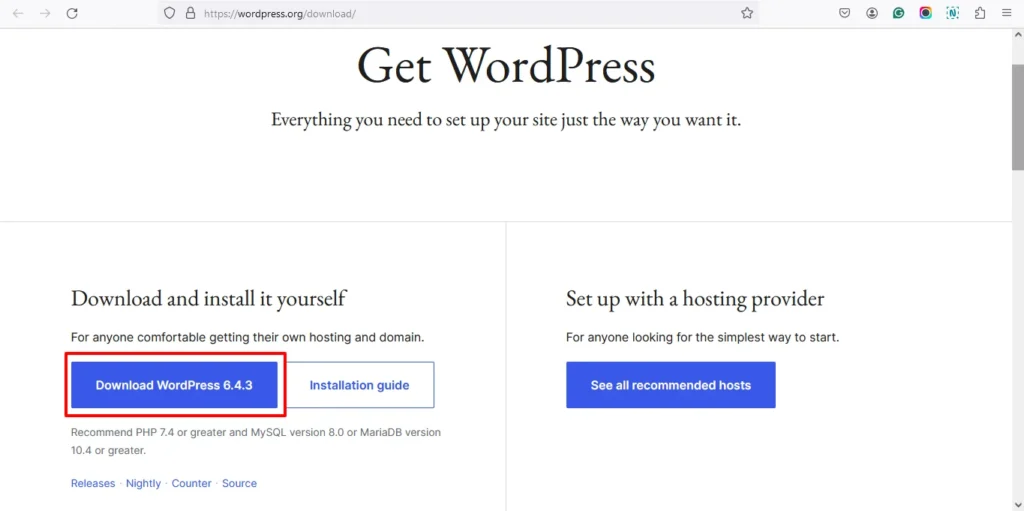
b) Copie la carpeta de WordPress en Xampp
Instala WordPress usando Xampp o Wamp. La mayoría de los proveedores de alojamiento ofrecen la instalación de WordPress con un solo clic, lo que hace que el proceso de configuración sea rápido y sin complicaciones.
Para saber más sobre cómo instalar Xampp y Wamp, consulte aquí. Una vez descargado, descomprima la carpeta de WordPress en sus descargas.
Ahora copie o mueva la carpeta Descomprimida de WordPress y péguela en Xampp->htdocs.
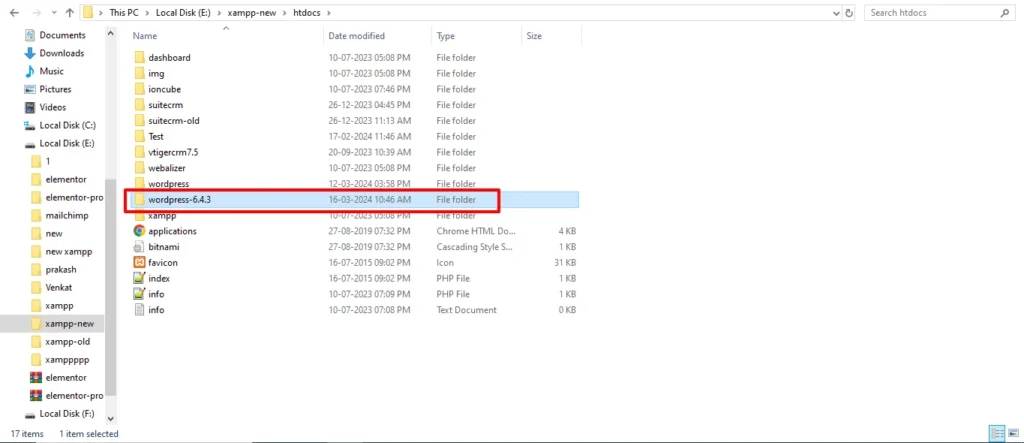
c)Crear una nueva base de datos.
La base de datos es donde se almacena el contenido de su sitio web. Antes de instalar WordPress, es importante crear una base de datos para su nuevo sitio.
Para crear su base de datos, inicie o habilite su Apache y MySQL en el panel de control de Xampp.
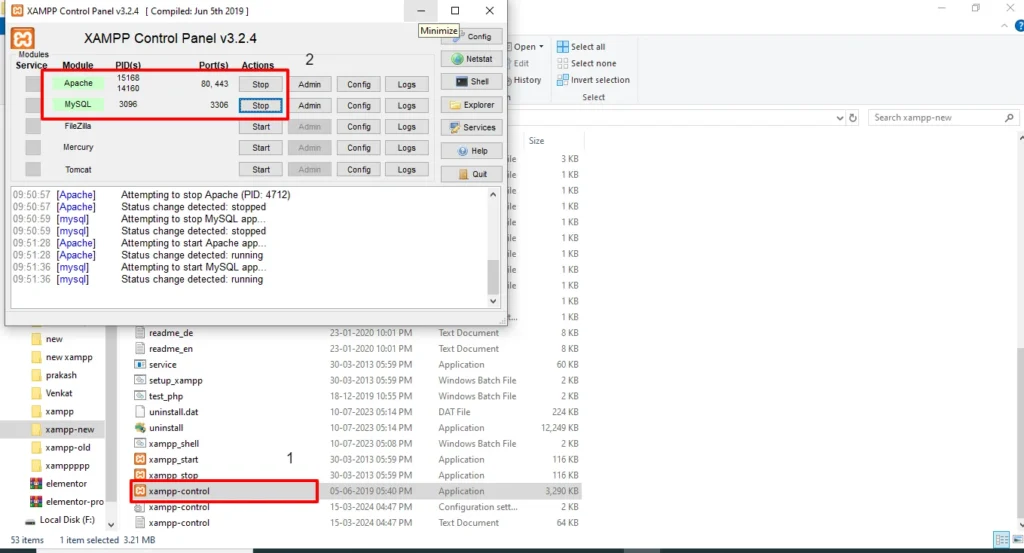
Abra su navegador e ingrese la URL http://localhost/phpmyadmin/
En la página PhpMyAdmin, haga clic en Bases de datos
Ahora seleccione Crear base de datos. Proporcione el nombre de la base de datos y haga clic en Crear.
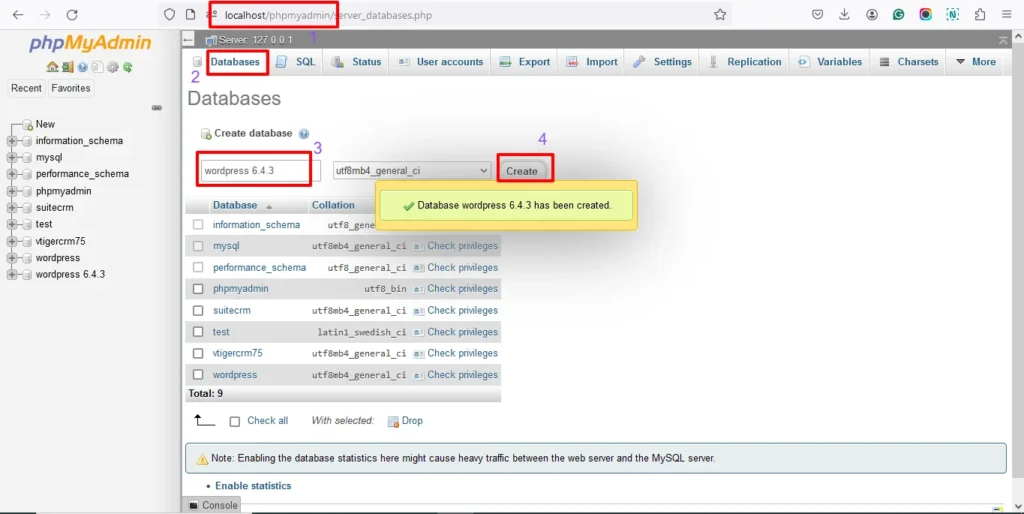
d) Asistente de instalación
- Una vez creada la base de datos, introduce la URL localhost/wordpress en tu navegador.
- Aquí el término wordpress es el nombre del fichero del wordpress que hemos insertado en la carpeta htdocs de Xampp.
- Si el nombre de su archivo no es wordpress, por ejemplo, wordpress 6.4.3, ingrese la URL como localhost / wordpress 6.4.3 en su navegador. (Generalmente, el archivo de WordPress se descargó con el nombre wordpress. Puede mantener el nombre como tal o puede cambiarlo a su conveniencia. He cambiado el nombre del archivo de wordpress en el htdocs como wordpress-6.4.3)
- Esto te llevará al Asistente de instalación de WordPress.
- Primero, elige tus idiomas preferidos para tu sitio web y haz clic en continuar.
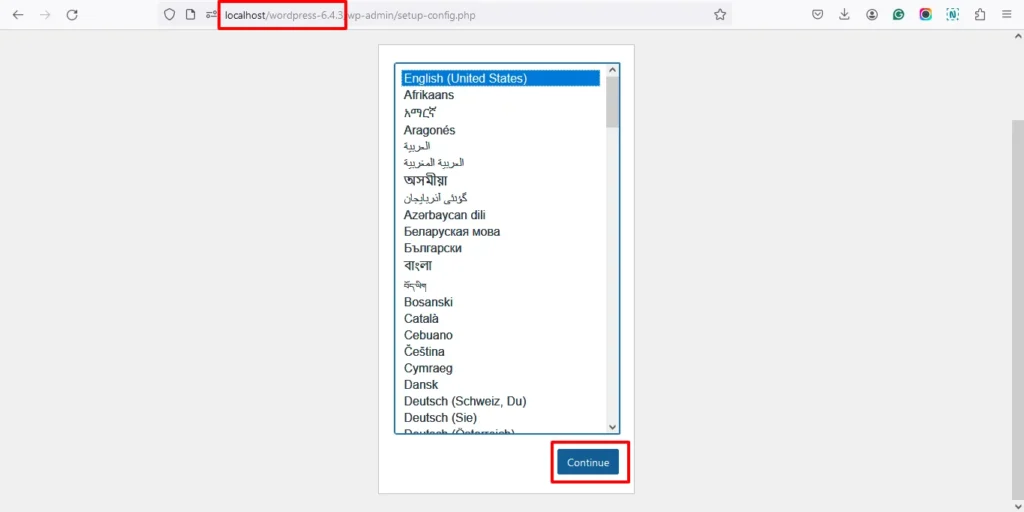
- Asegúrese de estar seguro del nombre de la base de datos, el nombre de host, el nombre de usuario y la contraseña. Ahora haz clic en Let’s Go
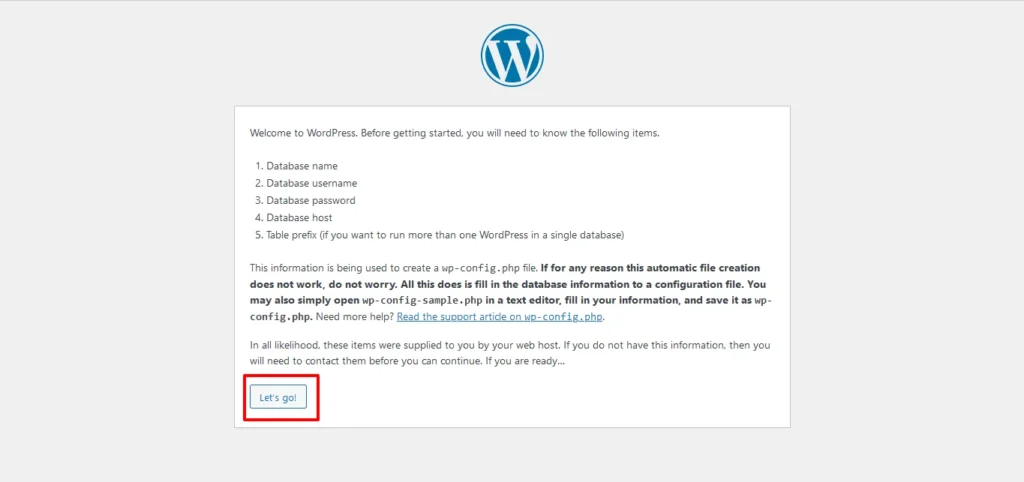
- Proporcione el nombre de usuario, la contraseña y el nombre de la base de datos.
- A medida que instalamos WordPress usando Xampp, ingrese el nombre de usuario como root y deje el campo de contraseña vacío de forma predeterminada.
- Proporcione el nombre de la base de datos que crea para wordpress.
- Ingrese el prefijo de la tabla según sus necesidades. De forma predeterminada, se introduce como wp_
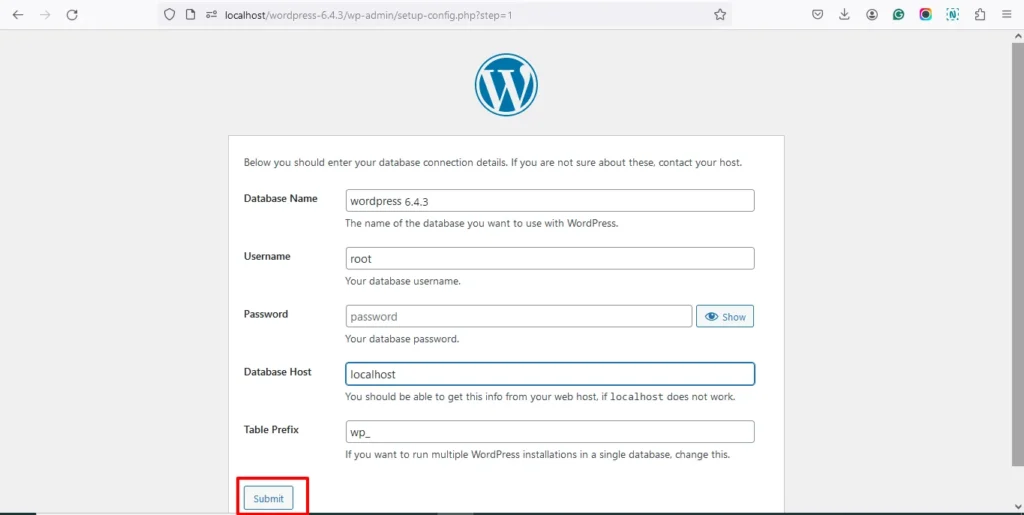
- Una vez hecho esto, haga clic en Enviar > Ejecutar instalación
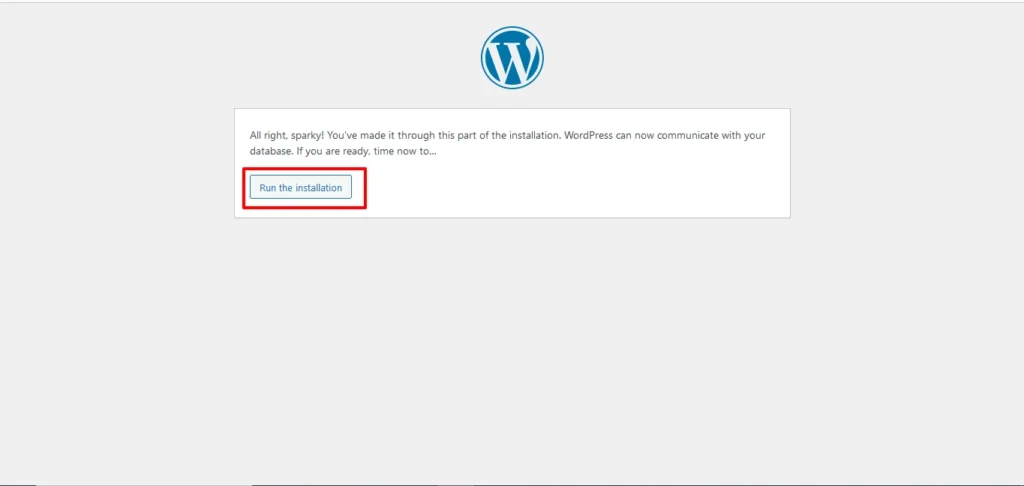
- Ahora tu WordPress se ha instalado con éxito.
- Cree un nombre de usuario y una contraseña para iniciar sesión en su sitio web.
- Además, proporcione la dirección de correo electrónico y habilite / deshabilite la casilla de verificación si desea / no desea indexar su sitio web en Google
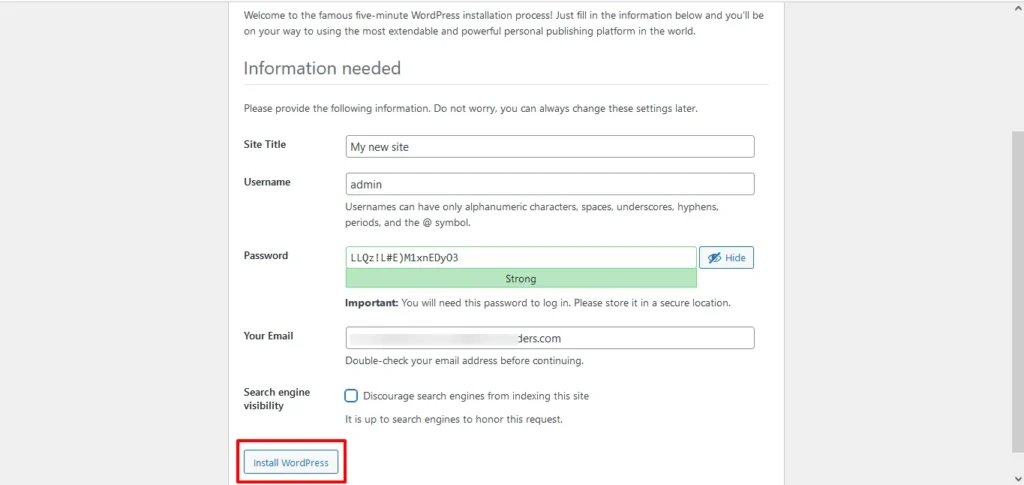
Paso 4: Personaliza tu sitio
Una vez que WordPress esté instalado, acceda a su wordpress ingresando la URL localhost / wordpress / wp-admin en su navegador
Te llevará al backend de WordPress, donde puedes empezar a personalizar tu sitio eligiendo un tema, añadiendo contenido e instalando plugins.
Elegir el hosting y el dominio adecuados para WordPress
A la hora de seleccionar un proveedor de alojamiento para tu sitio de WordPress, ten en cuenta factores como la fiabilidad del tiempo de actividad, la velocidad del servidor, las características de seguridad, las opciones de escalabilidad y la atención al cliente. Del mismo modo, elija un nombre de dominio que sea memorable, relevante para su nicho y fácil de deletrear.
Navegando por WordPress para principiantes
Consejos y trucos para principiantes
- Familiarícese con el panel de control: Dedique algún tiempo a explorar el panel de control de WordPress para familiarizarse con sus diversas características y funcionalidades.
Acceda a su nuevo sitio web navegando a www.newdomainname.com/wp-admin en su navegador.
Reemplace newdomainname en la URL con su nombre de dominio
Se mostrará el panel de control de wordpress de su sitio web. Veamos los términos generales en el tablero uno por uno.
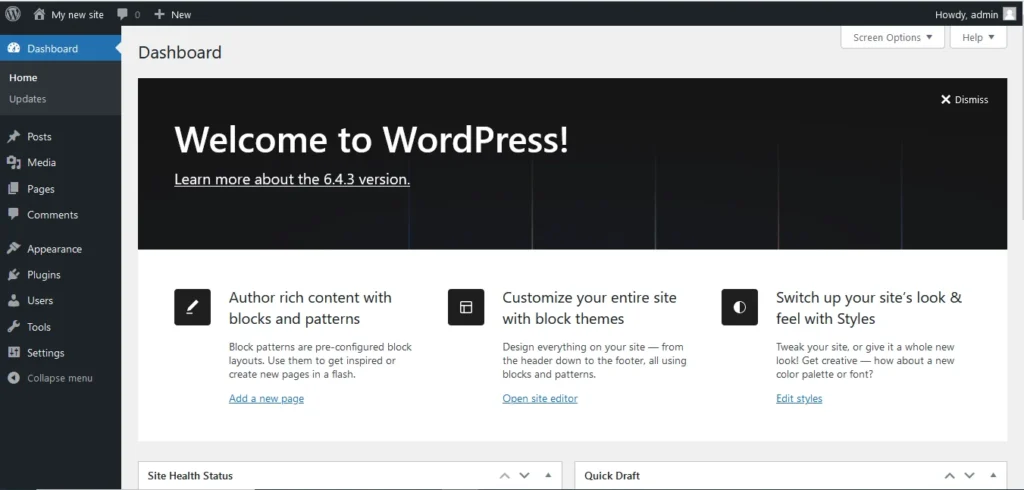
Publicaciones: Aquí podemos agregar el contenido de nuestra publicación de blog.
Medios: Incluye imágenes, videos de tus publicaciones, páginas, etcétera., Por lo general solemos importar imágenes junto con el blog o página del producto como imágenes de blog, logotipo del producto, etcétera.
Páginas: Aquí es donde diseñamos nuestras propias páginas de productos o alguna otra página independiente, como la página Contáctenos, la página Acerca de nosotros, la página de inicio, etcétera.
Comentarios: En esta sección, personalizaremos los comentarios del blog
Apariencia: Aquí personalice la apariencia de su sitio web, como el estilo, la fuente, el color, etcétera.
Plugins: Aquí podemos mejorar la funcionalidad de tu sitio web con varios plugins gratuitos y premium como Woocommerce, ACF, JetEngine, Importador de WP CSVetc.
Usuarios: Aquí puedes crear tus usuarios como autores de tus posts, escritores, administradores, etcétera.
Herramientas: Con esto, puede importar y exportar fácilmente su publicación y página desde / hacia otros sitios usando archivos CSV / XML
Configuración: Es la configuración general de WordPress para configurar su sitio web. Una vez que cree un sitio web, debe cambiar algunas configuraciones generales que se explican a continuación para mejorar su sitio.
un. Edite el título y el eslogan del sitio, la zona horaria y el favicon:
Vaya a Configuración-> General. Proporcione el título y el eslogan deseados de su sitio web para mostrar. Asegúrese de que la zona horaria sea exactamente igual a la zona horaria local. Edite el Favicon de su sitio web con su logotipo o algo que desee mostrar cerca del título en cada consola de búsqueda (pestañas del navegador).
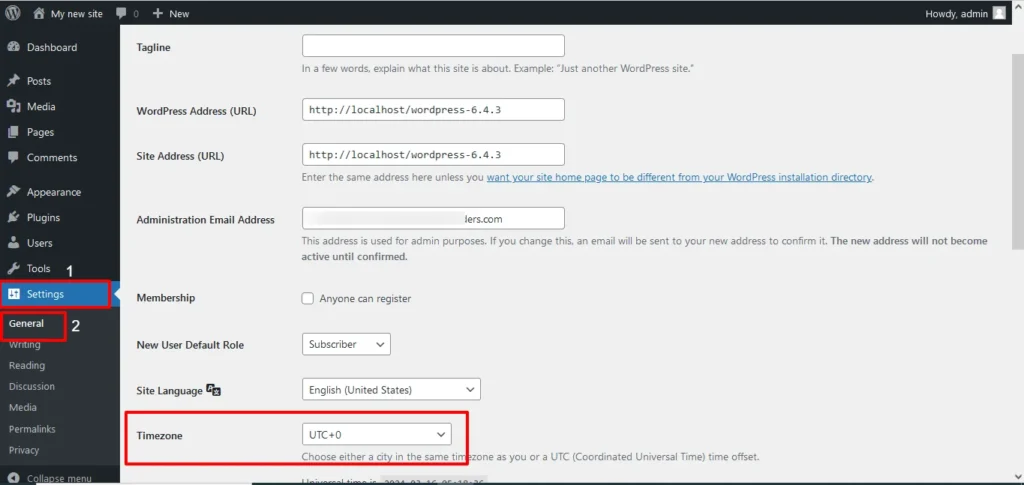
b. Cambiar el nombre de dominio de Http a Https: Aquí S cerca del término HTTP es para seguridad. Muchos proveedores de alojamiento actualizarán automáticamente el sitio web con una versión de seguridad. Pero en algunos casos, necesitamos agregar manualmente la certificación SSL que garantiza un sitio web encriptado y seguro.
c. Eliminar temas no utilizados: Al instalar WordPress, se instalan algunos temas predeterminados. Es importante eliminar los temas no utilizados y desactualizados. lo que causará daño a su sitio web. (Algunos temas obsoletos pueden causar pirateos de sitios web por parte de algunos extraños). Para editar temas, vaya a Apariencia -> Temas
Seleccione el tema obsoleto y haga clic en Eliminar.
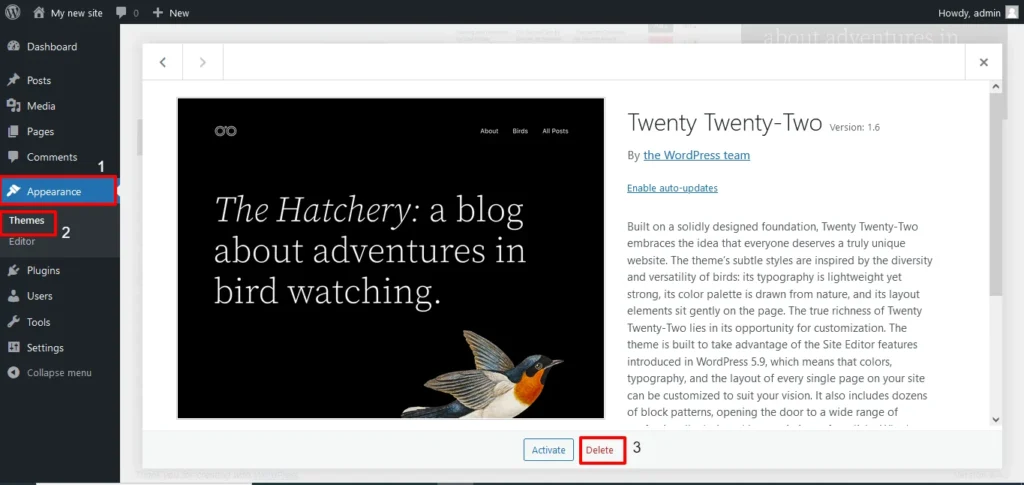
d. Edita la estructura del enlace permanente: La estructura del enlace permanente es la estructura de la URL de tu entrada de blog una vez que se publica.
Para editar la estructura del enlace permanente, vaya a Configuración -> Estructura del enlace permanente. De forma predeterminada, la fecha de publicación estará en la URL de la publicación como una estructura de enlace permanente. No es bueno para la legibilidad y el SEO. Por lo tanto, podemos editar nuestra estructura de enlaces permanentes como /blog/ para todos los blogs, lo que mejora el SEO.
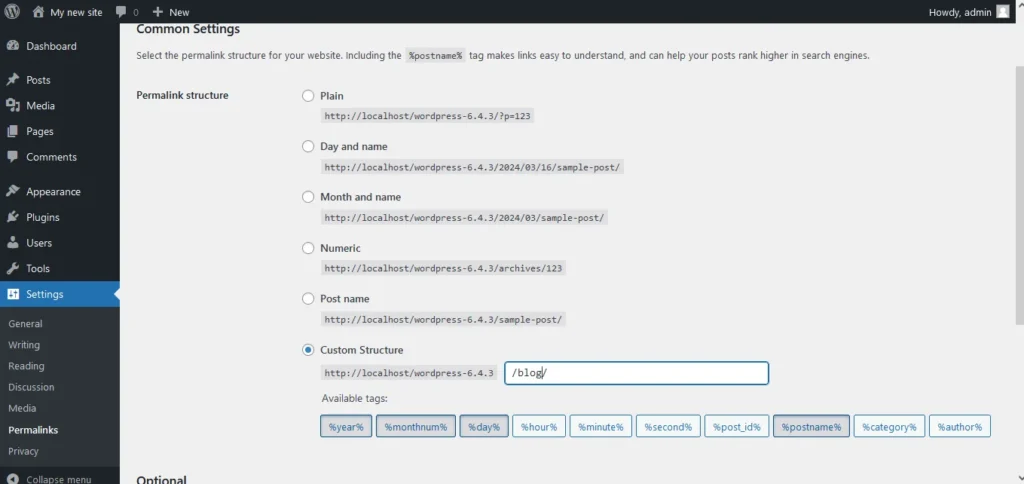
- Haz una copia de seguridad de tu sitio regularmente: Haga una copia de seguridad de su sitio de WordPress con regularidad para evitar la pérdida de datos en caso de eventos imprevistos, como caídas del servidor o violaciones de seguridad.
Personalización de temas y diseños
WordPress ofrece una gran cantidad de temas y opciones de personalización para ayudarte a crear un sitio web único y visualmente atractivo. No hay nada más que la plantilla, de cómo se verá su sitio web. Experimenta con diferentes temas, diseños, colores y fuentes para encontrar la combinación perfecta que refleje la identidad de tu marca.
Para agregar un nuevo tema, vaya a Apariencia -> Temas -> Agregar nuevo tema
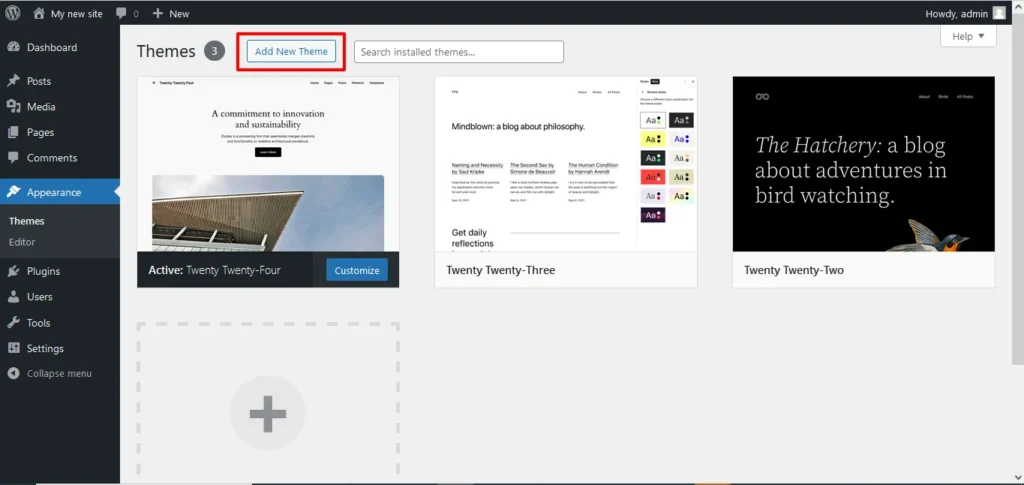
Para personalizar su tema, navegue hasta Apariencia -> Editor o puede hacer clic en el icono de personalización correspondiente al tema que desea personalizar.
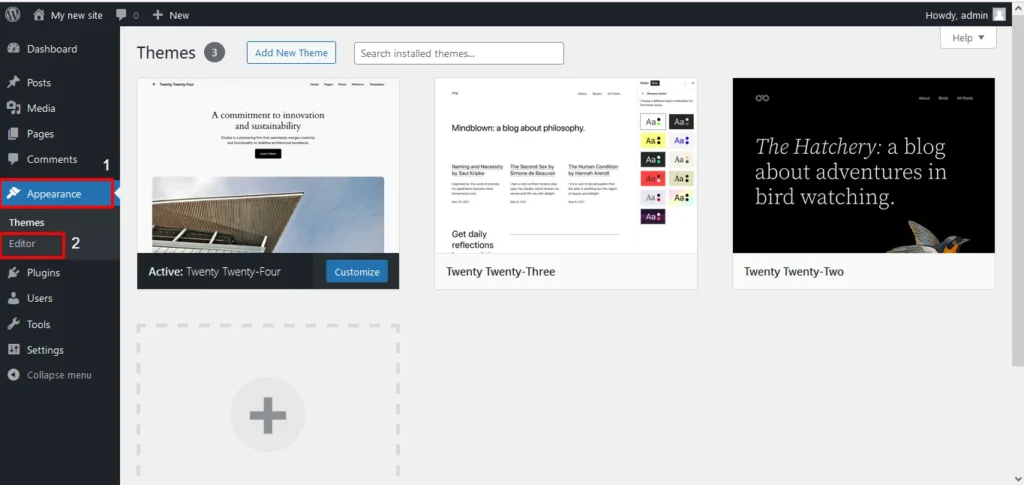
Desde aquí, puedes editar fácilmente el tema utilizando los bloques, los encabezados y el contenido según tus necesidades.
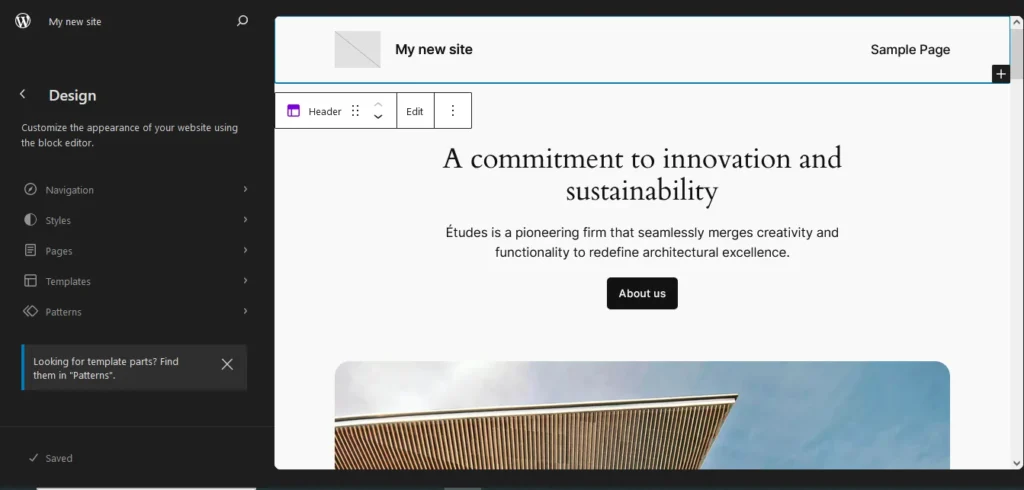
Algunos temas tienen tanta jerga o hinchazón que ralentizará la velocidad de tu sitio web. Por lo tanto, puede personalizar su tema con SEO y compatible con dispositivos móviles. Los temas personalizados atraerán más tráfico a sus sitios web.
Para temas más personalizados y avanzados con arrastrar y soltar, puede usar herramientas como Elementor, Gutenberg, etcétera.
Gestión de plugins y widgets
Los plugins y widgets amplían la funcionalidad de tu sitio de WordPress, permitiéndote añadir funciones como la integración de redes sociales, formularios de contacto, galerías de imágenes y mucho más. Sin embargo, sé selectivo al instalar plugins para evitar saturar tu sitio y comprometer el rendimiento.
Para instalar un nuevo plugin en WordPress, navega hasta Plugins -> Añadir nuevo plugin
Ahora busque el complemento deseado en el widget de búsqueda de complementos.
En el widget de plugins correspondiente, haga clic en Instalar ahora
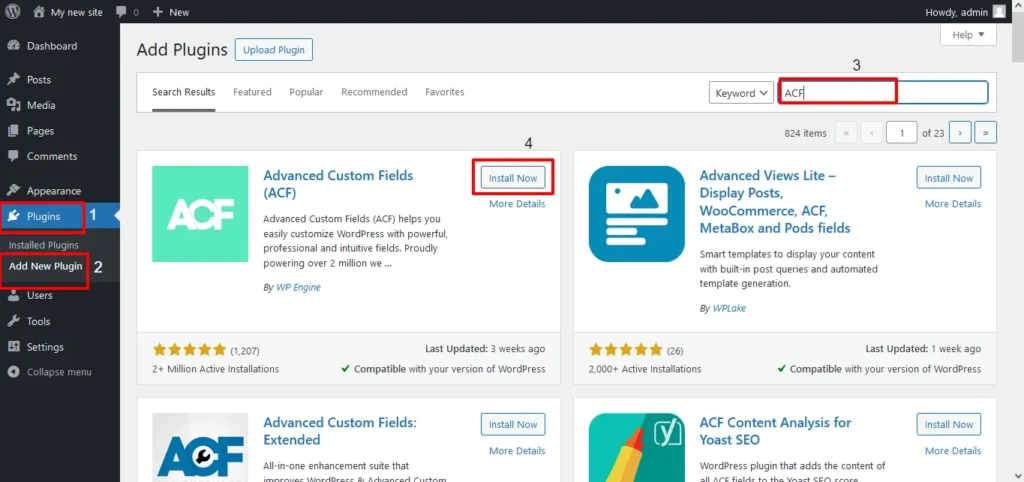
Una vez instalado, activa el plugin haciendo clic en Activar.
Plugins más útiles para instalar:
Complemento para sitio web de comercio electrónico:
Comercio de la madera
Este es un complemento esencial para que todas las empresas administren su sitio web en WordPress. Puedes gestionar fácilmente productos, pedidos, cupones y transacciones sin problemas con este plugin de WooCommerce.
Plugin para publicaciones personalizadas:
Además de las publicaciones y páginas predeterminadas de WordPress, algunas empresas necesitan una publicación con atributos, funcionalidad y taxonomías adicionales. Para crear publicaciones personalizadas, hay varios complementos disponibles. Algunos de los plugins útiles son
- Campos personalizados avanzados (ACF)
- MetaBox
- MotorA reacción
Plugins para sitios web multilingües:
Algunos plugins ayudan a crear y traducir el contenido de tu sitio web en tus idiomas preferidos. Es decir, muchas empresas tendrán clientes en todo el mundo en diferentes idiomas.
Con estos complementos multilingües a continuación, es fácil traducir su sitio web a cualquier idioma para que se vea muy bien para su público objetivo.
- WPML (en inglés)
- Polylang
Plugins para editor de texto:
Algunos hermosos editores de texto lo ayudarán a crear, redactar y publicar fácilmente sus publicaciones, páginas, publicaciones personalizadas, etcétera. También puede agregar imágenes destacadas como imagen de blog, agregar metadatos y texto alternativo de sus imágenes para mejorar el SEO.
- Elementor
- Guttenberg
Plugin para la migración de sitios
Importador de CSV desempeña un papel vital en la migración de su contenido de un sitio a otro. Con este complemento, puede importar y exportar cualquier contenido como publicaciones, páginas, publicaciones personalizadas, productos de Woocommerce, etcétera.
Algunos complementos útiles son,
WP CSV Importer Pro – Admite la importación/exportación de todos los tipos de contenido con archivos de texto CSV, XML y XLS. Soporta ACF, Metabox, JetEngine. WPML y Polylang
WP CSV Exporter- Exporta todos los tipos de contenido en formato XML / CSV / Texto / XLS
Evaluación de WordPress para principiantes
¿WordPress es bueno para principiantes?
Sí, WordPress es apto para principiantes, gracias a su interfaz intuitiva, su amplia documentación y su vibrante apoyo de la comunidad. Con un poco de tiempo y práctica, incluso los principiantes pueden dominar los conceptos básicos de WordPress y crear sitios web de aspecto profesional.
Comparando WordPress con otras plataformas
Si bien WordPress es el CMS más popular, otras plataformas como Wix, Squarespace, Drupal y Joomla satisfacen diferentes necesidades y preferencias. Sin embargo, WordPress destaca por su flexibilidad, escalabilidad y amplio ecosistema de temas y plugins.
Wix: Es un creador de sitios web con una función de arrastrar y soltar. Al igual que WordPress, no tiene control total sobre su contenido. Además, sus temas y widgets no son tan perfectos como los de WordPress
Espacio cuadrado: Es una plataforma modelo SAAS que utiliza pagos mensuales para un sistema de gestión de contenido efectivo. Aunque no requiere ningún conocimiento técnico, tiene menos recursos y complementos en comparación con WordPress.
Drupal: Es una plataforma CMS que necesita un conocimiento técnico básico de HTML o PHP para crear un sitio web o blog. Dado que es más rápido que WordPress, no es adecuado para principiantes sin conocimientos de codificación.
Joomla: Es uno de los software CMS más populares con funciones compatibles con SEO y dispositivos móviles. Sin embargo, es muy complejo para los principiantes crear contenido en comparación con WordPress.Además, sus temas disponibles no están en todos los directorios.
Abordar las preocupaciones comunes y los conceptos erróneos
Algunas preocupaciones comunes sobre WordPress incluyen vulnerabilidades de seguridad, problemas de rendimiento y complejidad para los usuarios no técnicos. Sin embargo, con las medidas de seguridad adecuadas, las técnicas de optimización del rendimiento y las interfaces fáciles de usar, estos problemas pueden mitigarse.
Costo y accesibilidad de WordPress
¿Puedo usar WordPress gratis?
Sí, WordPress es un software de código abierto, lo que significa que puedes descargarlo, instalarlo y utilizarlo de forma gratuita. Sin embargo, puede incurrir en costos de registro de dominio, alojamiento, temas premium, complementos y otros servicios opcionales.
Comprender la estructura de precios de WordPress
Si bien el software de WordPress en sí es gratuito, es posible que deba invertir en servicios adicionales como alojamiento, registro de dominio, temas premium y complementos. El costo varía según sus requisitos específicos y su presupuesto.
Evaluación de la rentabilidad de WordPress:
A pesar de los posibles costes, WordPress ofrece una excelente relación calidad-precio debido a su versatilidad, escalabilidad y amplio conjunto de funciones. Tanto si eres propietario de una pequeña empresa con un presupuesto ajustado como si eres una gran empresa con requisitos complejos, WordPress ofrece soluciones que se adaptan a tus necesidades.
Utilizar WordPress en todo su potencial
¿Cuál es el mejor uso de WordPress?
WordPress se puede utilizar para una variedad de propósitos, incluidos blogs, comercio electrónico, sitios web de cartera, foros en línea, sitios de membresía y más. Su flexibilidad y escalabilidad lo hacen adecuado para prácticamente cualquier tipo de sitio web o proyecto en línea.
Aprovechar WordPress para varios propósitos
- Blogs: Los orígenes de WordPress se encuentran en los blogs, y sigue siendo una de las mejores plataformas para blogueros debido a su interfaz fácil de usar, temas personalizables y potentes funciones de blogs.
- Comercio electrónico: Con plugins como WooCommerce, WordPress puede transformarse en una plataforma de comercio electrónico totalmente funcional, lo que te permite vender productos y servicios en línea sin esfuerzo.
- Sitios web de portafolio: WordPress es ideal para crear sitios web de portafolio para mostrar tu trabajo, ya seas fotógrafo, diseñador, artista o autónomo.
- Comunidades en línea: Con plugins como BuddyPress y bbPress, puedes crear comunidades en línea y foros de discusión dentro de tu sitio de WordPress, fomentando el compromiso y la interacción entre tu audiencia.
Escaparate de sitios web exitosos de WordPress:
Numerosas marcas y organizaciones conocidas utilizan WordPress para impulsar sus sitios web, como The New Yorker, BBC America, Sony Music y The Walt Disney Company. Estos ejemplos demuestran la escalabilidad y fiabilidad de WordPress para sitios web a gran escala y de alto tráfico.
Explorando WordPress frente a otras plataformas
Comparación de WordPress con otros sistemas de gestión de contenidos
WordPress compite con otras plataformas CMS como Drupal y Joomla, cada una con sus fortalezas y debilidades. Sin embargo, la interfaz fácil de usar de WordPress, sus amplias opciones de personalización y su vasto ecosistema de plugins le dan una ventaja competitiva sobre sus homólogos.
Abordar los pros y los contras de Blogger frente a WordPress
Mientras que Blogger (propiedad de Google) es una opción popular para los principiantes debido a su simplicidad e integración con otros servicios de Google, WordPress ofrece más flexibilidad, escalabilidad y opciones de personalización. Además, WordPress proporciona un mejor control sobre su contenido y marca en comparación con Blogger.
Reflexiones finales sobre WordPress
Resumiendo la importancia de WordPress
WordPress ha revolucionado la forma en que las personas crean y administran sitios web, democratizando el acceso a la publicación en línea y empoderando a las personas y empresas para establecer su presencia en la web. Su interfaz fácil de usar, sus amplias opciones de personalización y su sólido ecosistema lo convierten en la opción preferida de millones de usuarios en todo el mundo.
Quién puede usar WordPress y por qué es adecuado para diversos usuarios
Tanto si eres un bloguero, un propietario de una pequeña empresa, un autónomo, un artista o una gran empresa, WordPress ofrece soluciones adaptadas a tus necesidades y objetivos específicos. Su versatilidad, escalabilidad y accesibilidad lo hacen adecuado para usuarios de todas las industrias y niveles de habilidad.
Desmontando mitos y aclarando dudas sobre WordPress
A pesar de su gran popularidad, WordPress no está exento de mitos y conceptos erróneos. Al abordar preocupaciones comunes, como las vulnerabilidades de seguridad, los problemas de rendimiento y la complejidad para los principiantes, podemos disipar conceptos erróneos y resaltar los beneficios de usar WordPress como un CMS potente y confiable.
Conclusión
En conclusión, WordPress sigue dominando el mercado de los CMS con su interfaz fácil de usar, sus amplias opciones de personalización y su sólido ecosistema de temas y plugins. Tanto si eres un novato como un desarrollador experimentado, WordPress ofrece las herramientas y los recursos completos que necesitas para crear sitios web impresionantes y alcanzar tus objetivos en línea. Al comprender sus características, explorar su potencial y aprovechar sus capacidades, puede aprovechar el poder de WordPress para construir y hacer crecer su presencia en línea de manera efectiva.

WP Ultimate CSV Importer Pro
Get Ultimate CSV/XML Importer to import data on WordPress faster, quicker and safer.
